Remediere: OBS nu capturează jocul
Miscelaneu / / September 09, 2021
Dacă sunteți un jucător hardcore și utilizați de obicei OBS pentru a vă captura jocul pentru a-l încărca pe social media. Apoi, cel mai probabil, vă confruntați cu o eroare în aceste zile. Ei bine, trebuie să mă confrunt cu OBS care nu surprinde eroarea de joc. Și ai încredere în mine! Acest lucru este foarte frustrant. Cu toate acestea, zilele trecute au fost foarte dure pentru mine, deoarece nu am reușit să capturez jocul folosind OBS.
Dar, în cele din urmă, după o brainstorming cu eroarea, am constatat că există mai multe soluții disponibile pe care le poți folosi și tu. Așadar, nu vă faceți griji dacă treceți și prin aceeași eroare, deoarece am explicat toate remediile aici în acest ghid. Prin urmare, acum să începem cu ghidul nostru cuprinzător despre cum să remediem OBS care nu surprinde probleme de joc.

Conținutul paginii
-
Cum să remediați dacă OBS nu capturează jocul
- Metoda 1: comutați GPU-ul OBS
- Metoda 2: Rulați ca administrator
- Metoda 3: Activați modul de compatibilitate
- Metoda 4: Folosiți o alternativă pentru a face o captură de joc
Cum să remediați dacă OBS nu capturează jocul
Ar putea exista diferite motive în spatele acestei erori. Da, s-ar putea să fie din cauza unui software depășit, a permisiunii, a antivirusului etc. Dar, nu vă faceți griji! Metoda pe care am menționat-o aici vă va ajuta într-adevăr să remediați OBS care nu captează eroarea de joc. Deci, acum trecem direct la pașii:
Metoda 1: comutați GPU-ul OBS
Dacă utilizați un GPU Nvidia, ar trebui să treceți GPU-ul OBS la performanță ridicată. Deci, iată pașii pe care trebuie să îi urmați pentru a face acest lucru:
- În primul rând, deschideți fișierul Panoul de control Nvidia și du-te la Gestionați setările 3D.
-
Apoi, treceți la Setări program și faceți clic pe Adăuga.

-
După aceea, lovește naviga și faceți clic cu butonul din dreapta pe butonul OBS.exe.

- Acum, faceți clic pe Deschide locația fișierului să-i cunoaștem drumul.
-
După aceea, selectați Procesor NVIDIA de înaltă performanță și a lovit aplica buton.
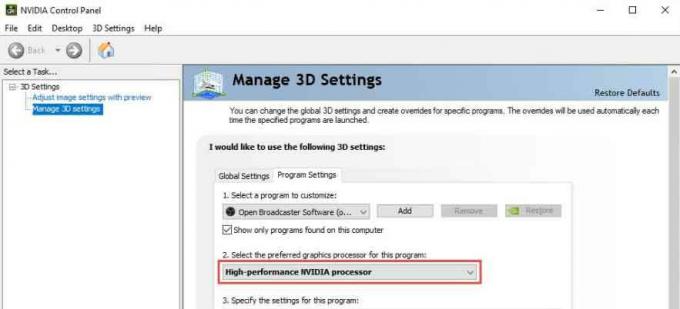
- În cele din urmă, ieșiți din panoul de control Nvidia și reporniți OBS. Apoi, verificați dacă se remediază.
Metoda 2: Rulați ca administrator
Este o altă metodă pe care o puteți utiliza pentru a remedia problema. De exemplu, uneori, din cauza lipsei permisiunilor de utilizare a resurselor PC-ului Windows, ecranul OBS care captează aplicația începe să se blocheze sau nu poate captura ecranul. Deci, în acest caz, rularea aplicației OBS folosind privilegii de administrator s-ar putea remedia, deoarece mulți utilizatori sunt acolo și consideră că această metodă este foarte utilă.
Pentru a face acest lucru, pur și simplu treceți pe desktopul computerului Windows și faceți clic dreapta pe pictograma OBS.exe. Apoi, selectați Rulat ca administrator din meniul derulant. 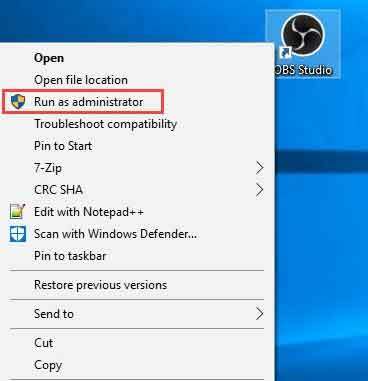
Metoda 3: Activați modul de compatibilitate
Mulți jucători au raportat că activarea modului de compatibilitate îi ajută să rezolve această problemă. Prin urmare, puteți încerca și el. Deci, urmați acești pași pentru a face acest lucru:
- În primul rând, plasați cursorul pe desktop și faceți clic dreapta pe OBS.exe.
- Apoi, selectați proprietăți din meniul derulant.
-
Acum, treceți la Compatibilitate fila și bifați caseta din fața Rulați acest program în modul de compatibilitate.
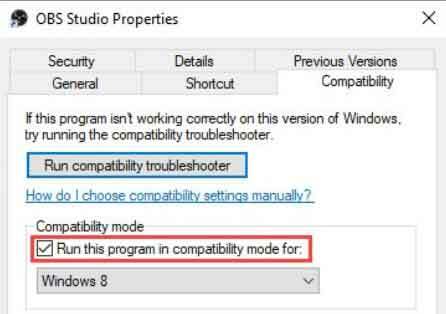
- În cele din urmă, pentru a salva setările, apăsați butonul aplica și faceți clic pe butonul Bine buton.
Citește și: Cele mai bune moduri Cyberpunk 2077 pentru a juca cu toate remedierile, modificările și distracția
Metoda 4: Folosiți o alternativă pentru a face o captură de joc
S-ar putea să fie posibil ca în actualizarea recentă, înregistratorul de ecran OBS să aibă câteva erori. Deci, acum aveți două opțiuni. Da, trebuie să așteptați ca dezvoltatorii să lanseze actualizări pentru a remedia problema sau să treacă la orice aplicație alternativă. Există multe alternative disponibile pentru aplicația de captare a ecranului OBS, cum ar fi Windows Game Capture, Snagit etc. Deci, puteți utiliza orice aplicație doriți până când aplicația OBS va fi remediată.
Reclame
Deci, asta este tot ce avem pentru dvs. cu privire la cum să remediați dacă aplicația OBS nu vă poate captura jocul. Sperăm că acest ghid vă va fi de ajutor. Între timp, dacă aveți îndoieli, întrebați-ne în secțiunea de comentarii. Cu siguranță vă vom ajuta în continuare.



